3 modi per bypassare o reimpostare la password di Windows 8 se dimenticata
Stai affrontando la situazione che tu password di Windows 8 dimenticata e non riesci ad accedere al PC bloccato?
Per proteggere la privacy e alcuni dati personali/importanti, creiamo tutti una password per l'account. Mentre con così tante password che reagiscono a dispositivi diversi, potresti dimenticare qualcuno. Quindi, è una condizione abbastanza comune che tu stia cercando un modo per farlo Reimpostazione della password di Windows 8.

Quando hai dimenticato la password del tuo account locale, puoi premere il promemoria password per aiutarti a ricordarlo. Se sei ancora bloccato fuori dal tuo computer, devi reimpostare o ignorare questa password di Windows 8. Qui in questo post, ci piace condividere 3 soluzioni efficaci per aiutarti a fare il Reimpostazione della password di Windows 8.
- Parte 1. Il modo migliore per reimpostare la password di Windows 8
- Parte 2. Modo comune per ignorare la password di Windows 8
- Parte 3. Rimuovere la password di Windows 8 tramite Microsoft
- Parte 4. Domande frequenti sulla reimpostazione della password di Windows 8
Parte 1. Il modo migliore per reimpostare o ignorare la password di Windows 8
Quando hai dimenticato la password corrente per l'account Windows 8.1, potresti aver già provato tutti i metodi possibili per ritrovare la password dimenticata. Tuttavia, nessuno di loro ha funzionato. Considerando ciò, ti mostreremo direttamente il modo migliore per rimuovere la password dal PC Windows 8.
Per reimpostare, ignorare o rimuovere l'attuale password dimenticata di Windows 8, è necessario un'unità USB o un disco per reimpostare la password. Qui consigliamo vivamente il professionista imyPass Reimpostazione della password di Windows per aiutarti a crearne uno con facilità. Ha la capacità di ignorare il passcode della schermata di blocco e reimpostare le password dell'amministratore di Windows e di altri utenti.

Oltre 4.000.000 di download
Bypassa, ripristina o rimuovi la password dimenticata di Windows 8.
Recupera le password di Windows 8 inclusi account Windows e passcode amministratore.
Crea USB o disco per reimpostare la password di Windows per reimpostare il passcode dimenticato su PC Windows 8.
Supporta molti file system come FAT16, FAT32, NTFS, ecc. e dischi rigidi come IDE, SCSI, SATA, USB, SAS e RAID.
Supporta Windows 8.1/8/10/7/Vista/XP e qualsiasi marchio di laptop come Dell, HP, Sony, Lenovo, IBM e altri.
 Passaggio 3Clicca sul Masterizza CD/DVD o Masterizza USB pulsante per avviare il processo di creazione. Quando l'intero processo è completo, fare clic su OK per passare al passaggio successivo. Passaggio 4Ora torna al computer bloccato e riavvialo. Quando vedi il computer acceso, premi rapidamente F12 o ESC tasto per entrare in Menu di avvio. Puoi vedere alcune scelte di avvio elencate lì. Seleziona il Chiavetta USB per reimpostare la password di Windows o disco e quindi premere accedere per confermare la tua operazione. Successivamente, il computer si riavvierà automaticamente.
Passaggio 3Clicca sul Masterizza CD/DVD o Masterizza USB pulsante per avviare il processo di creazione. Quando l'intero processo è completo, fare clic su OK per passare al passaggio successivo. Passaggio 4Ora torna al computer bloccato e riavvialo. Quando vedi il computer acceso, premi rapidamente F12 o ESC tasto per entrare in Menu di avvio. Puoi vedere alcune scelte di avvio elencate lì. Seleziona il Chiavetta USB per reimpostare la password di Windows o disco e quindi premere accedere per confermare la tua operazione. Successivamente, il computer si riavvierà automaticamente.  Passaggio 5Per reimpostare la password di accesso dimenticata di Windows 8, puoi scegliere l'account specifico nell'elenco degli utenti. Clic Resetta la password per avviare il processo di ripristino.
Passaggio 5Per reimpostare la password di accesso dimenticata di Windows 8, puoi scegliere l'account specifico nell'elenco degli utenti. Clic Resetta la password per avviare il processo di ripristino.  Passaggio 6Ti verrà chiesto se lo desideri impostare la password utente in modo che sia vuota. Clic sì per rimuovere la password da questo PC Windows 8.
Passaggio 6Ti verrà chiesto se lo desideri impostare la password utente in modo che sia vuota. Clic sì per rimuovere la password da questo PC Windows 8.  Passaggio 7Ti verrà chiesto di espellere il disco di reimpostazione della password di Windows, fare clic su sì pulsante. Quindi fare clic Riavviare pulsante per riavviare il computer.
Passaggio 7Ti verrà chiesto di espellere il disco di reimpostazione della password di Windows, fare clic su sì pulsante. Quindi fare clic Riavviare pulsante per riavviare il computer. 
Dopo tutte queste operazioni, puoi direttamente ignora la password di Windows 8 e accedi al tuo computer. Puoi scegliere di creare una nuova password in base alle tue esigenze.
Parte 2. Modo comune per ignorare la password di Windows 8 con il prompt dei comandi
Quando hai dimenticato la password del tuo account Windows 8, puoi anche fare affidamento su Prompt dei comandi per rimuovere l'account utente e la password correnti dal tuo PC Windows 8. Una cosa che dovresti sapere prima è che l'alto rischio di accesso remoto non autorizzato può causare gravi danni al sistema Windows. Se decidi ancora di farlo, puoi seguire la guida qui sotto:
Passo 1Fare clic con il pulsante destro del mouse su Inizio icona nella schermata iniziale per visualizzare il menu Power User. Passo 2Individua il Prompt dei comandi (amministratore) opzione e fare clic su di essa. Ora puoi inserire il Prompt dei comandi finestra con privilegi di amministratore. Puoi anche tenere premuto il tasto Windows e quindi toccare X per scegliere il prompt dei comandi (amministratore). Passaggio 3Quando ottieni il Controllo dell'account utente pronto, permettilo. Immettere il controllare le password utente2 nella finestra del prompt dei comandi e quindi premere accedere per confermare la tua operazione. Passaggio 4Ora vedi una scatola di gli utenti devono immettere un nome utente e una password per utilizzare questo computer, deselezionalo. Scegli l'account di cui hai dimenticato la password, quindi fai clic su Applicare pulsante per salvare la modifica.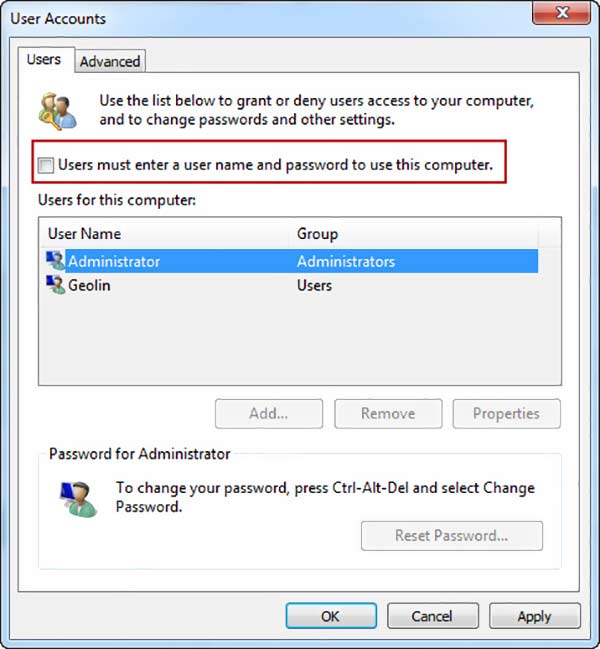 Passaggio 5Riavvia il tuo PC Windows 8 e questa volta puoi accedere direttamente al tuo computer senza password.
Passaggio 5Riavvia il tuo PC Windows 8 e questa volta puoi accedere direttamente al tuo computer senza password. Parte 3. Rimuovere la password di Windows 8 tramite l'account Microsoft
Se stai utilizzando un account Microsoft come predefinito per l'accesso al tuo PC Windows 8, puoi accedere al sito dell'account Microsoft e reimpostare la password di amministratore dimenticata in Windows 8.
Passo 1Apri il tuo browser e vai su Ripristino dell'account Microsoft pagina. Passo 2Qui puoi inserire la tua e-mail o un numero di telefono associato all'account Microsoft. Clic Prossimo pulsante per passare alla pagina successiva. Passaggio 3Seleziona un modo per ricevere una password monouso. Devi scegliere un'e-mail o un numero di telefono per ottenere il codice di sicurezza e confermare la tua identità. Passaggio 4Vai all'e-mail o al messaggio in cui puoi trovare il codice di identità. Ritorna al Ripristino dell'account Microsoft pagina e inserirlo quando richiesto. Clic Prossimo. Passaggio 5Dopo aver inserito il codice corretto, verrai guidato a impostare una nuova password per il tuo account Windows 8. Durante questo passaggio, devi inserire una password che non dimenticherai.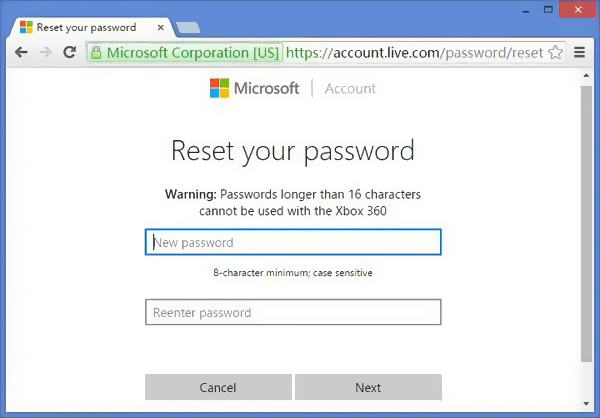 Passaggio 6Riavvia il computer e accedi all'account Windows con la nuova password appena creata.
Passaggio 6Riavvia il computer e accedi all'account Windows con la nuova password appena creata. Segui i passaggi simili e puoi facilmente reimposta la password di Windows 7.
Parte 4. Domande frequenti sulla reimpostazione della password di Windows 8
Domanda 1. Come posso passare a un altro account Windows?
Puoi creare due o più account utente in Windows. Quando vuoi cambiare il tuo account, puoi andare al menu Start e quindi scegliere il tuo profilo. Successivamente, tutti gli account disponibili verranno elencati lì. Seleziona l'account Windows a cui vuoi passare e fai clic su di esso.
Domanda 2. Come abilitare la modalità provvisoria su PC Windows 8?
Tenere premuto il tasto Maiusc e fare clic contemporaneamente sull'opzione Riavvia per visualizzare la pagina Scegli un'opzione. Qui puoi selezionare l'opzione Risoluzione dei problemi. Fare clic su Opzioni avanzate e quindi accedere alle Impostazioni di avvio. Individua l'opzione Abilita modalità provvisoria e fai clic su di essa. Ora puoi seguire le istruzioni per abilitare la modalità provvisoria sul tuo PC Windows.
Domanda 3. Come accedere al menu di avvio di Windows 8?
Per accedere al menu di avvio del tuo PC Windows 8, devi riavviarlo. Premi ripetutamente il tasto F8 fino a visualizzare il menu di avvio.
Conclusione
Password di Windows 8 dimenticata? Puoi imparare 3 consigli utili per reimpostare, ignorare o rimuovere la password dimenticata. Se hai ancora domande sul Reimpostazione della password di Windows 8, puoi lasciarci un messaggio per ulteriori informazioni.



